Направите запис за разговоре
Услуга Више канала за Customer Service нуди пакет могућности које проширују моћ услуге Dynamics 365 Customer Service Enterprise тако да омогућава организацијама да се одмах повежу и ангажују са својим клијентима путем канала за дигиталну размену порука. За приступ услузи Више канала за Customer Service потребна је додатна лиценца. Више информација потражите на страницама прегледа цена услуге Dynamics 365 Customer Service и плана цена услуге Dynamics 365 Customer Service.
Када ниједан запис није повезан са разговором у Више канала за Customer Service, можете креирати запис. Запис можете креирати на један од следећих начина:
- Креирање записа са странице " Активни разговор "
- Креирање записа помоћу опције Брзо креирање
- Креирање записа помоћу опције Ново
Креирање записа са странице "Активни разговор"
На страници "Активни разговор" и у обрасцима за купце и предмете видећете опцију креирања новог записа. Када изаберете опцију Ново, отвара се одговарајући образац у новој картици. Можете попунити детаље и сачувати запис, а запис се аутоматски повезује са разговором.
У зависности од поставки администратора, видећете побољшани активни разговор или подразумевану страницу активног разговора .
Да бисте креирали запис са странице "Активни разговор ":
Изаберите једну опцију у одељку Клијент или Предмет на основу записа који желите да креирате. Када изаберете опцију, отвориће се образац у табулатору апликације.
Опција Одељак Опис Нови пословни контакт Клијент Изаберите ову опцију да бисте креирали нови запис налога. Нови контакт Клијент Изаберите ову опцију да бисте креирали нови контакт налога. Нови предмет Case Изаберите ову опцију да бисте креирали нови случај налога. 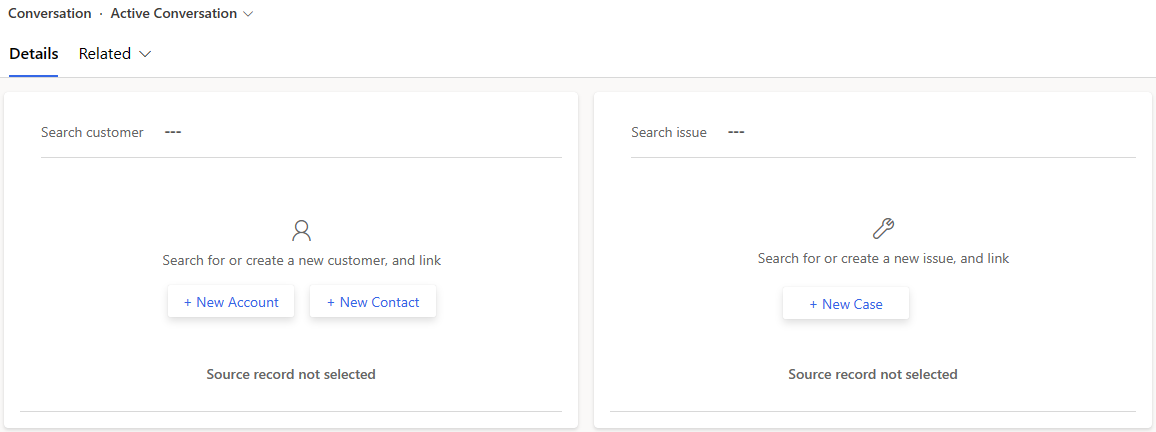
Наведите детаље у пољима обрасца.
Изаберите ставку Сачувај.
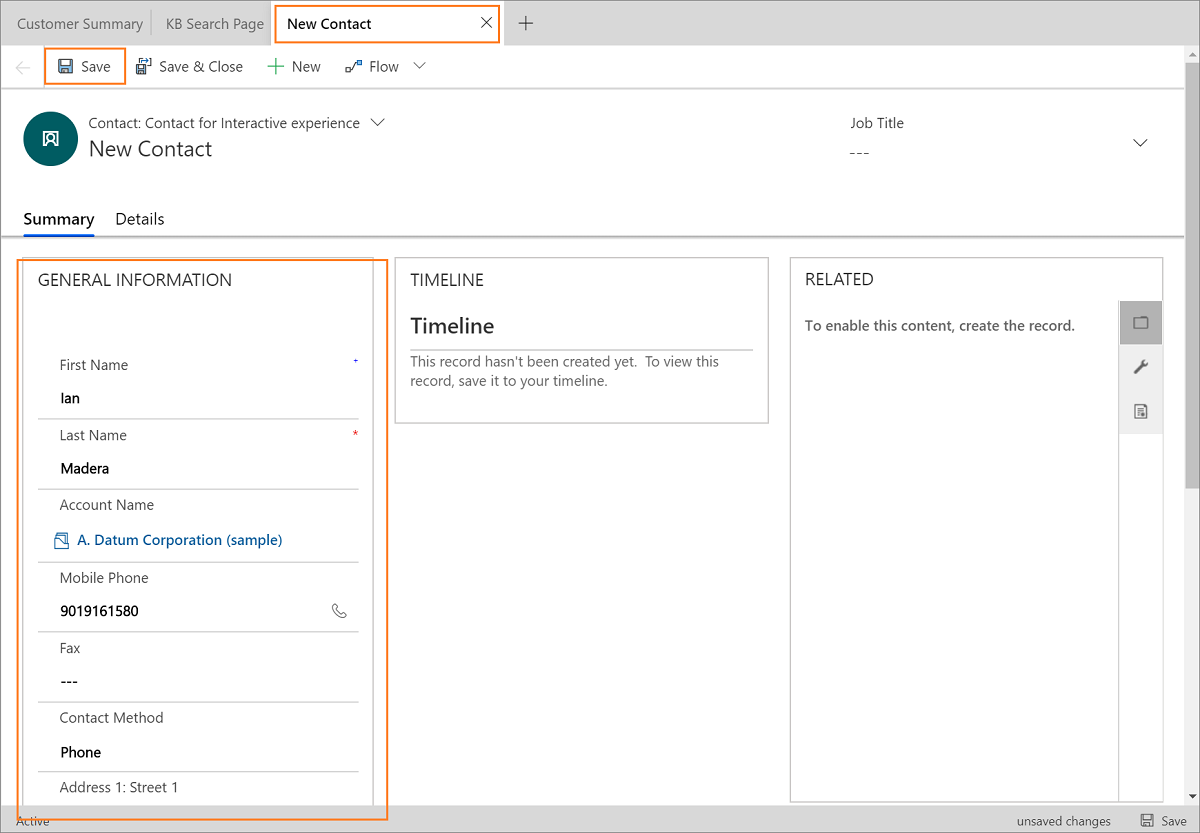
Након што сачувате запис, запис се аутоматски повезује са разговором. Када се пребаците на страницу "Активни разговор", можете да прикажете запис који је аутоматски повезан.
Ако прво креирате налог или контакт, а затим почнете да креирате запис о предмету, образац за предмет приказује име повезаног клијента у пољу Клијент које је већ креирано и повезано.
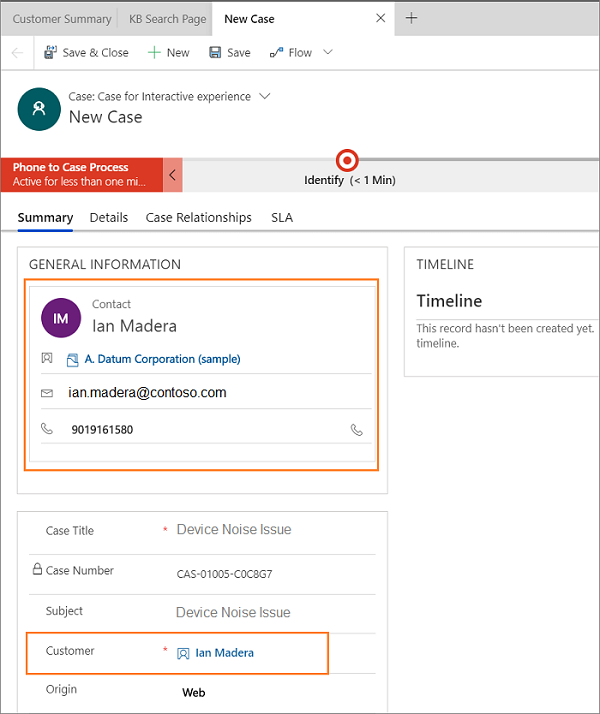
Креирање записа помоћу опције Брзо креирање
Користите опцију за брзо креирање (+) у траци за навигацију да бисте креирали запис. Након креирања записа, морате ручно претражити и повезати запис на разговор.
Како се креира запис
Изаберите икону + да креирате запис.
Изаберите врсту записа из листе:
Case
Контакт
Налог
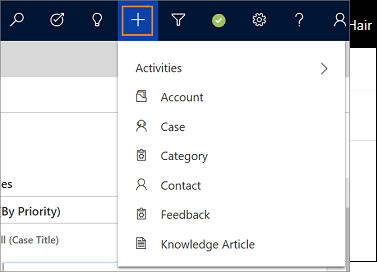
У левом окну можете да видите нову страницу снимања. Наведите детаље у обрасцу.
Изаберите Сачувај и затвори да сачувате измене и заворите образац.
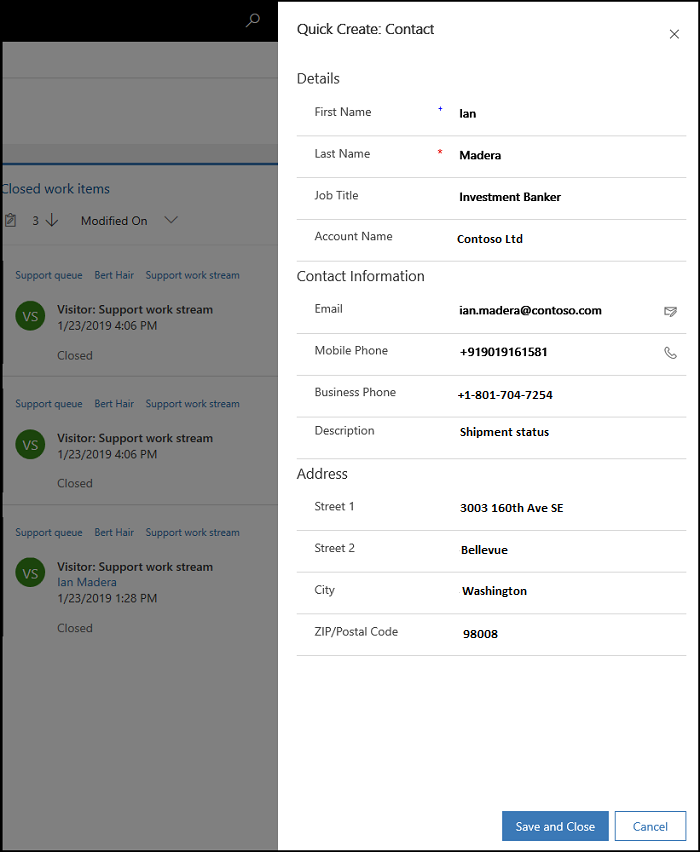
Након што сачувате измене, можете да повежете запис са разговором. Да бисте сазнали више, погледајте Претражите и повежите запис и разговор.
Креирање записа помоћу опције Ново
На страници "Активни разговор ", када покушавате да претражите запис у одељку купца или предмета, након што откуцате неколико знакова за претраживање, можете да користите уметнуто дугме "Ново " да бисте креирали запис. Када изаберете дугме, приказаће се окно Брзо креирање записа.
Откуцајте текст да бисте претраживали у пољу за претрагу. Записи се појављују као листа која одговара критеријумима претраге.
Изаберите Ново испод листе записа. Приказује се окно Брзо креирање.
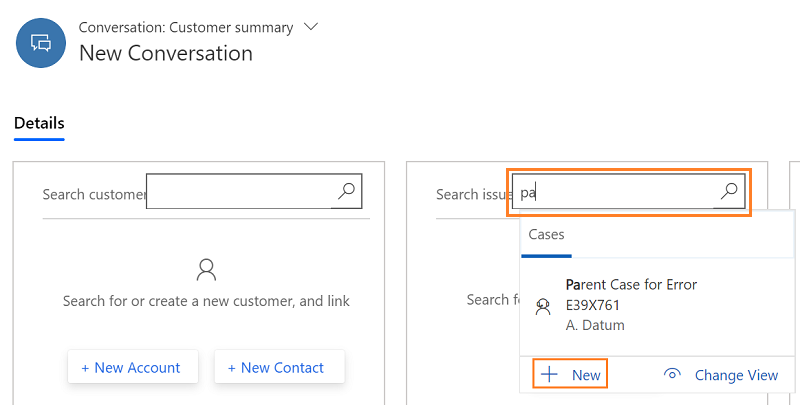
Попуните образац, а затим изаберите опцију Сачувај и затвори. Окно "Брзо креирање " се затвара и страница " Активни разговор" се освежава. Снимак који сте креирали аутоматски се повезује у одељку клијента или случаја.
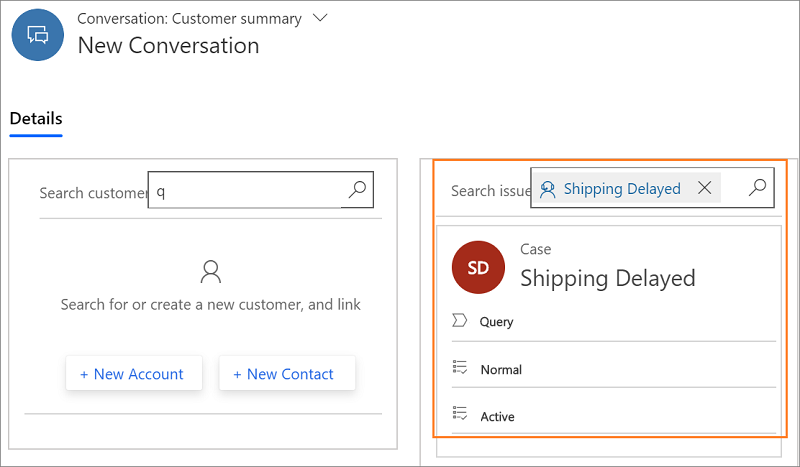
Погледајте и
Повратне информације
Стиже ускоро: Током 2024. године постепено ћемо укидати проблеме са услугом GitHub као механизам повратних информација за садржај и заменити га новим системом повратних информација. За додатне информације, погледајте: https://aka.ms/ContentUserFeedback.
Пошаљите и прегледајте повратне информације за